【UltraFinder中文版】UltraFinder下載 v20.10 最新版
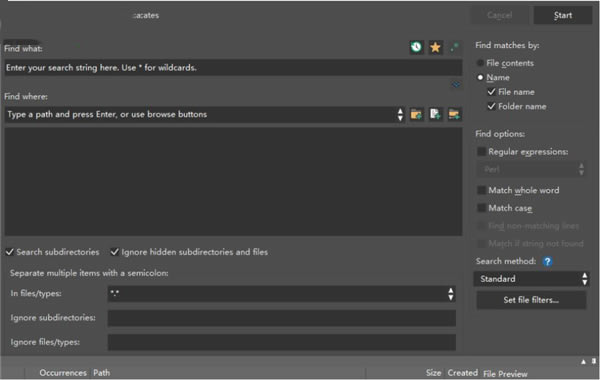
- 軟件類型:系統軟件
- 軟件語言:簡體中文
- 授權方式:免費軟件
- 更新時間:2024-09-17
- 閱讀次數:次
- 推薦星級:
- 運行環境:WinXP,Win7,Win10,Win11
軟件介紹
UltraFinder中文版是一款專業的文件搜索管理軟件,它的主要功能就是幫助用戶搜索電腦上的各種文件。UltraFinder中文版支持眾多搜索方式,而且還能對文件之間進行對比,非常適合用來管理個人文件和辦公文檔,有需要的用戶快來下載吧。

UltraFinder中文版軟件特色
1、主文件表(MFT)搜索方法可以快速獲得閃電結果
2、按內容或名稱搜索文件(部分或全部)
3、使用正則表達式搜索文件內容或文件名(Perl,Unix和UltraEdit native)
4、搜索網絡或FTP位置
5、將特定文件夾,整個驅動器甚至特定文件指定為搜索目標
6、篩選要從搜索中排除的子目錄,文件名和文件擴展名
7、基于全部或部分單詞匹配進行搜索
8、搜索區分大小寫的匹配項
9、否定搜索(查找不匹配的文件)
10、在PDF文件中搜索文本
11、在Word文檔中搜索文本(.doc / .docx)
UltraFinder中文版功能介紹
一、查找文件
1、主文件表搜索方法
MFT——完整
MFT——快速
2、按內容或名稱搜索文件(部分或全部)
3、搜索文件內容或正則表達式(Perl中,Unix和UltraEdit的原生)的文件名
4、指定特定的文件夾,整個驅動器,或作為搜索目標甚至具體的文件
5、過濾子目錄,文件名,和文件擴展名從搜索中排除
6、基于全部或部分字匹配搜索
7、搜索區分大小寫的匹配
8、消極搜索(查找文件不匹配)
9、搜索在PDF文件中的文本
10、 搜索在Word文檔中的文本(的.doc / .DOCX)
二、找到重復
1、搜索文件夾或整個驅動器
2、搜索重復通過多種標準:
內容、命名、日期、大小
3、調整與各種標準設置重復搜索(文件日期,文件大小等)
4、忽略特例文件,如0字節,系統/隱藏文件,回收站文件等。
5、套裝包含/排除過濾器,文件和文件夾
6、利用強大的搜索正則表達式(Perl中,Unix或本地)
UltraFinder中文版安裝步驟
1.以UltraFinder64位為例。下載解壓完成后,大家將獲得以下軟件。
2.雙擊軟件安裝程序“uf_english_64.exe”開始安裝軟件,點擊先進的安裝進入高級路徑選擇等(默認安裝路徑最好)
3.安裝路徑選擇默認(默認路徑:C:\Program Files\IDM Computer Solutions\UltraFinder\),“僅供當前用戶安裝”這項看用戶心情吧!選擇完成后點擊install開始安裝。
4.安裝完成。
UltraFinder中文版使用教程
1、打開電腦之后使用鼠標雙擊進入到軟件的操作頁面中去
2、進入到軟件的主頁面之后在左側的窗口中大家可以使用文件夾來搜索自己的電腦文件
3、也可以在通過上方的小圖標工具來管理文件
4、想要快速搜索文件的用戶可以使用鼠標點擊菜單欄中的“mode”選項卡,選擇其中的“find files”選項一欄
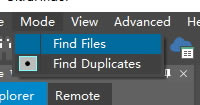
5、單擊這個文件選項之后我們就可以進入到下圖所示的操作頁面中,在這里我們可以限制文件的搜索條件
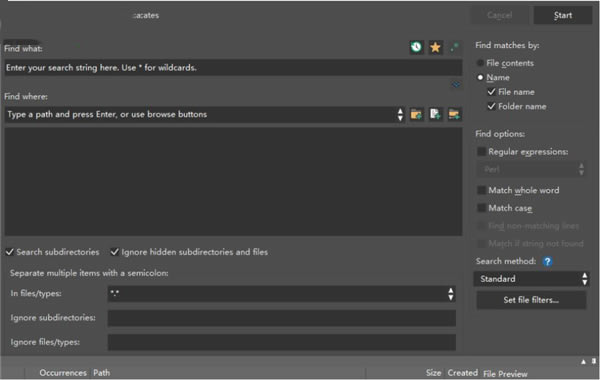
6、首先請設置文件的搜索名稱,可以只輸入關鍵詞
7、接著設置需要搜索的范圍,這樣可以加快搜索的速度
8、在右側的窗口中我們還可以設置搜索的相關信息,例如搜索的名稱相似度等等
9、最后在下方還可以設置文件的搜索格式、不需要搜索的文件等等
10、完成上述設置之后點擊“start”按鈕開始搜索文件即可
11、這樣一來系統就會快速將符合搜索條件的文件顯示在下方了,大家可以進行查看,若是有需要預覽的文件可以使用后方的保存地址查看文件的位置!
UltraFinder中文版更新日志
1、改進的PDF / Word Doc支持
2、更快,更準確地搜索文件內容
3、改進了搜索結果中的匹配突出顯示
4、更好地支持擴展和特殊字符
5、區分大小寫搜索的改進
6、改進的Unicode支持
7、改進了搜索結果中非拉丁Unicode / UTF-8字符的顯示
8、通過區分大小寫的搜索提高了Unicode / UTF-8數據的準確性

